Иногда необходима экономия места при ограниченном объёме свободного пространства на жёстком диске или съёмном носителе, при отправке файла по электронной почте. С целью экономии памяти и размещения сжатых данных в одном архивном файле применяется архивация.
Необходимость архивации связана также с резервным копированием информации на диски и дискеты с целью сохранения ценной информации и программного обеспечения компьютера для защиты от повреждения и уничтожения (умышленного или случайного, под действием компьютерного вируса). Архив набор файлов, папок и других данных, сжатых и сохранённых в одном файле.
В одном архиве (сжатом файле) может храниться сразу несколько файлов или даже несколько папок. Это даёт возможность разместить больше информации на диске или дискете. Архиваторы это специальные программы, которые позволяют работать с архивными файлами, т.е. запаковывать и распаковывать архивные файлы.
Архиваторы позволяют сжимать информацию в памяти компьютера при помощи специальных математических методов. При этом создаётся копия файла меньшего размера.
Урок 12 — Сжатие данных, программы-архиваторы и архивы с паролями | Компьютерные курсы 2020 (Win 10)
Наиболее распространённые программы-архиваторы имеют приблизительно одинаковые возможности, и ни одна из них не превосходит другие по всем параметрам: одни программы работают быстрее, другие обеспечивают лучшую степень сжатия файлов. Даже если сравнивать программы только по степени сжатия, то среди них нет лидера: разные файлы лучше сжимаются разными программами.
Среди наиболее распространённых программ можно назвать WinZip, WinR AR , ARJ. В соответствии с программой-архиватором архивные файлы имеют строго заданный тип (расширение). Наиболее часто встречающиеся архивы имеют тип: zip, rar, arj. Кроме них на компьютерах используются архивы: cab, lzh, tar, gz, uue, bz2, iso и т.д.
4.2. Практическая работа с архиватором WinR ar
Для запуска WinR AR можно использовать команды Пуск Все программы WinR AR или же выполнить двойной щелчок по значку программы на Рабочем столе. Сразу после запуска программы автоматически устанавливается режим управления файлами.
Окно архиватора имеет операционное и инструментальное меню, а также строку состояния (рис. 4.2). Основные команды операционного меню дублируются кнопками на Панели инструментов (рис. 4.3). В центре окна располагается список файловых объектов, находящихся на каком-либо диске или в какой-либо папке.
Этот список служит для выбора папок и файлов, подлежащих архивации. Для создания архива используется кнопка Добавить, для извлечения Извлечь в , при нажатии на которые открываются соответствующие диалоговые окна. Рис. 4.1. Модуль 4. Архивация данных. Вирусы. Антивирусы Рис. 4.2. Окно архиватора WinR AR Рис. 4.3.
Панель инструментов окна архиватора WinR AR Рис. 4.4. Окно программы-архиватора Имя и параметры архива Рис. 4.5. Окно программы-архиватора Создание архива 4.3. Создание архива Создание архивного файла можно проводить несколькими способами.
Наиболее легкий из них: 1. Открыть Проводник и найти файл, который нужно заархивировать. 2. Нажать на нём правой клавишей мыши, в контекстном меню выбрать команду Добавить в архив. 3. Откроется окно программы-архиватора (рис. 4.4) Имя и параметры архива, в которой нажать на кнопку ОК.
Для чего нужны архивы?
4. В конце списка файлов отразится созданный архивный файл. При необходимости в окне программы-архиватораможно изменить параметры сжатия, имя и расположение архивного файла. Ход архивации отображается в окне Создание архива (рис. 4.5). Верхняя полоса индикации отображает процесс сжатия очередного файла.
Ниже указываются время, прошедшее с начала процесса, и ожидаемое время создания всего архива. Нижняя полоса индикации отображает ход создания архива в целом. С помощью кнопки Отмена в любой момент времени можно прервать процесс создания архива. Разумеется, в этом случае уже созданная часть архива будет непригодна к использованию, и её следует удалить. 4.4.
Расширенные возможности создания архива Если Вам необходимо поместить архив на съемный носитель, например, диск 3,5 А или CD-диск, размер которого меньше размера архивного файла, можно применить разделение архивного файла или папки на тома. Чтобы разделить архивный файл или папку на тома, необходимо выполнить следующие действия: 1. Открыть папку с Вашими файлами, которые Вы хотите заархивировать.
2. Выделить выбранные Вами файлы. 3. Открыть окно программы-архиватора с помощью команды Добавить в архив в меню Файл или в контекстном меню. 4. Выбрать в окне Имя и параметры архива меню Разделить на тома размер архива (например, для CD-диска 650m СD-650М, для дискеты 1 457 664 3,5) и нажать на кнопку ОК.
При этом создается неразделяемый архив в нескольких томах, которые можно отдельно скопировать на CD-диски или дискеты. Это приводит к более сильному сжатию, однако при извлечении архива необходимо собрать все тома вместе, потому что невозможно открыть только один том из архива. 4.5.
Извлечение из архив Перед тем, как использовать сжатый файл в работе, его необходимо распаковать. Самым простым способом извлечения файлов из архива является следующий: Откройте Проводник и найдите архивный файл (тип zip, rar и т.п.). Нажмите правой клавишей мыши на файле и выберите команду Извлечь в текущую папку.
В конце списка файлов в текущей папке появятся файлы, извлечённые из архива. Для выборочного извлечения файлов из архива нужно сначала просмотреть содержимое архивного файла. Для этого нужно дважды щёлкнуть на название архива, при этом откроется диалоговое окно программы WinR AR (рис.4.
6 ). Необходимо выделить файлы, которые Вы хотите извлечь из архива, и нажать на кнопку Извлечь в на панели инструментов. В открывшемся диалоговом окне нужно указать место для извлечения файла и нажать на кнопку ОК. Рис. 4.6. Диалоговое окно программы WinR AR Путь и параметры извлечения
Источник: studfile.net
Файловые архивы — это что такое и для чего они нужны?
Файловые архивы — это некий файл, созданный с помощью специальной программы, называемой архиватором, и содержащий в себе от одного до нескольких файлов и/или каталогов (папок) в упакованном виде.
Исторический аспект
Наиболее активно такие архивы применялись во времена использования флоппи-дисков, поскольку файловые архивы позволяют сжать некоторые типы файлов (исключая графические и видео) для того, чтобы разместить их на небольшом объеме дискеты. С их исчезновением использование архивов в основном переместилось в Интернет, где они продолжают использоваться преимущественно в файлообменниках и на ftp-серверах.
Классификация архивов
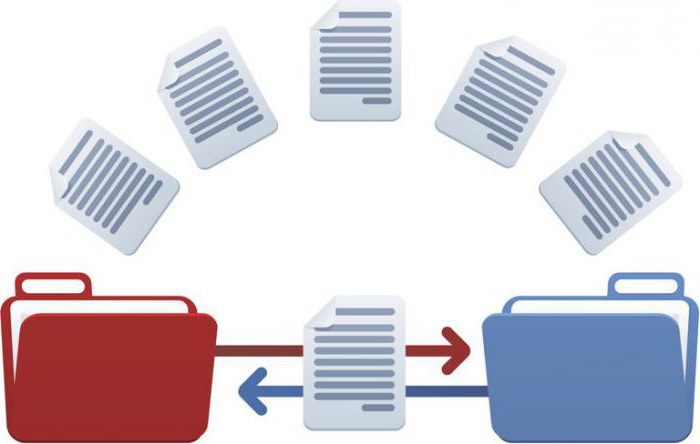
Выделяют следующие виды файловых архивов:
- обычные — в одном архивном файле расположены несколько файлов и/или папок, сжатых каким-либо методом;
- самораспаковывающиеся — представляют собой исполняемые файлы с расширением .exe; при запуске необходимо только указать путь распаковки, все остальное выполнит сама программа;
- многотомные — включает в себя некоторое количество частей архива, которые могут помимо своего собственного расширения иметь добавочное, показывающее номер части: part01. ;
- непрерывные — архивы с максимально возможной степенью сжатия, в которых все файлы и папки представляют собой единое целое; распаковка одного файла (папки) невозможна;
- защищенные паролем — архивы, требующие для своего открытия ввода пароля.
Расширения файловых архивов

У каждого файла имеются определенные расширения. Не являются исключением и файловые архивы. Это, прежде всего, zip, rar, 7z — наиболее популярные расширения, используемые в операционной системе Windows. Такие расширения в ОС GNU/Linux можно встретить очень редко, в основном от тех пользователей, которые недавно перешли на использование данной ОС после Windows.
Здесь наиболее распространенными архивами являются gz, bz2, xz. Работа с данными расширениями обычно сопровождается компрессией tar, в результате чего общее расширение выглядит как tar.gz, tar.bz2, tar.xz. Зачастую tar.bz2 и tar.xz оказываются эффективнее по сжатию, чем zip. Данные форматы не распространены в ОС Windows, однако могут там успешно использоваться во всех распространенных архиваторах.
Лучшей степенью сжатия в наиболее распространенной ОС Windows является 7z, однако проведенные тесты показывают его небольшое превосходство над остальными расширениями файловых архивов. Работа с zip в Windows доступна после установки системы, так же как и в Mac OS X, большинство дистрибутивов GNU/Linux также работает c данным архивом из коробки, поскольку вместе с дистрибутивом устанавливаются архиваторы, которые поддерживают большинство распространенных форматов файловых архивов.
Работа с файловыми архивами
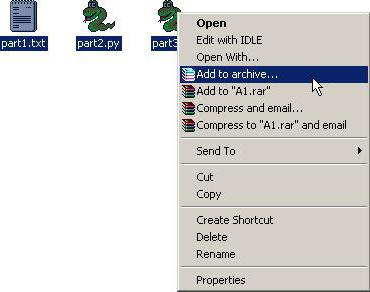
Файловые архивы предполагают наличие специальных программ, которые могли бы их эффективно создавать и распаковывать. Необходимо отметить, что большинство архиваторов под ОС Windows создают соответствующие пункты в контекстном меню, которое вызывается кликом правой кнопкой мыши. Мы рассмотрим файловые архивы для стационарных компьютеров, но существуют таковые и для гаджетов, которые можно найти в соответствующих магазинах.
Рассмотрим наиболее распространенные программы файловых архивов.
WinZip
По умолчанию сохраняет файлы в zip, однако можно сохранить и в других форматах. С помощью данного архиватора можно сжать mp3-файлы, а также jpeg-файлы до 25%, не теряя качества. Метод сжатия выбирается автоматически. Есть функции распечатки файлов, которые сжаты в данный архив, проверки их антивирусом и другие. Последние версии приложения поддерживают открытие файлов 7z, rar и zipx.
По заверениям разработчиков, WinZip обеспечивает защиту, используя шифрование банковского уровня. Помимо этого, последние версии получили возможность подключаться к облакам.
В данной программе как файловые архивы могут быть открыты новые форматы документов MS Office: docx, xlsx и т.д., а также форматы, соответствующие международному стандарту ODF.
Как говорят разработчики, уменьшение размера графических файлов происходит за счет того, что одни форматы заменяются другими.
В случае случайного удаления, копирования, переименования файлы могут быть восстановлены.

WinRAR
Во всем мире лидируют zip-архивы по популярности, но Россия идет своим путем, и у нас самый популярный архиватор — WinRAR. Этот архиватор имеет режим командной строки (именно он используется в средах GNU/Linux), последние версии также научились эффективно сжимать медиаконтент. Имеет собственный алгоритм сжатия, поддерживает разнообразные форматы, включая как популярные rar и zip, так и менее популярные gz, tar, bz2, lzma и другие.
В WinRAR можно выбрать время сжатия, при этом необходимо учитывать, что более сильное сжатие приведет к большим затратам времени на процесс архивирования. В настройках данного архиватора можно установить низкий приоритет, что увеличит время загрузки-распаковки, но зато и уменьшит нагрузку на процессор, а можно задействовать все ядра процессоров, что приведет к их более сильной загрузке, но зато сократит время создания архива или распаковки.
PeaZip
Эта программа является кроссплатформенной и может быть установлена во многих операционных системах. Способна открывать более 180 форматов файловых архивов. Это, наверное, рекорд. Здесь поддерживается одновременная работа с несколькими архивами. В последних версиях обеспечена поддержка открытия zipx, rar, включая его пятую версию.
Данное приложение также поддерживает шифрование данных, в нем присутствует возможность конвертации диска в файловую систему NTFS, есть возможность создания ключей, резервных копий файлов. Программа выпускается как для 32-битных платформ, так и для 64-битных.
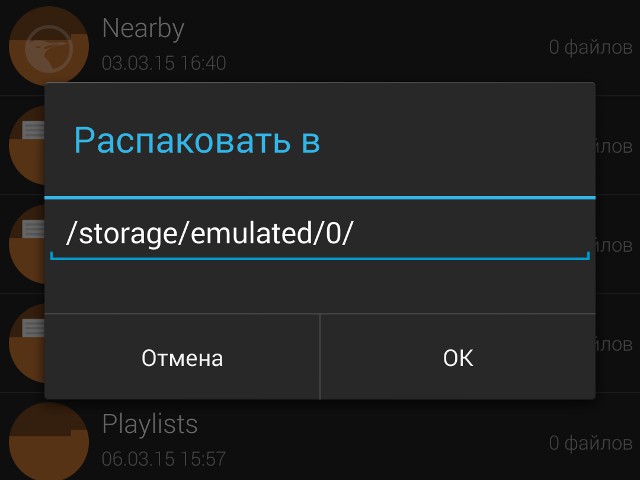
7-zip
С помощью этого архиватора создаются родные форматы 7z, хотя поддерживается и ряд других, включая популярные форматы в Windows и POSIX-системах, в том числе GNU/Linux и Mac OS X. Он в числе прочих позволяет открывать архивы rar, deb, которые содержат бинарные файлы установщиков программ в ОС GNU/Linux. По заявлениям разработчиков, степень сжатия превосходит WinRAR на 30-70%, а WinZip — на 2-10%.
В отличие от первых двух архиваторов, которые хотят от пользователей получить денежку за их использование, последние два относятся к open source программам и являются бесплатными. В 2007 году данный архиватор проектом SourceForge.net был признан лучшим.
Шифрование реализуется с помощью алгоритма AES-256 для файловых архивов формата 7z и zip. Архивы, упакованные с использованием метода LZMA, распаковываются буквально на лету.
Как и у PeaZip, имеются приложения как для 32-, так и для 64-битных платформ.
Файловые архивы в Интернете
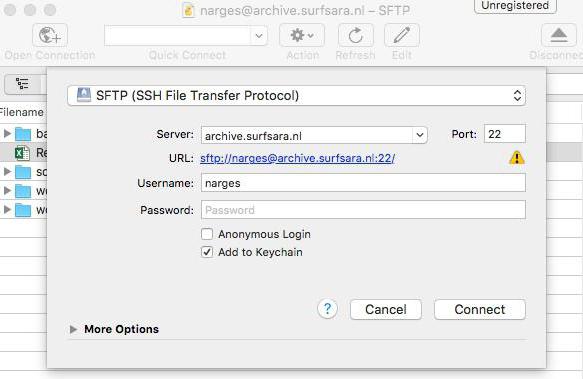
Множество серверов во Всемирной паутине содержат их. Серверы Интернета, содержащие файловые архивы, носит название ftp-серверов. До недавнего времени на этих серверах можно было найти практически все — от музыки до игрушек и программ для различных систем. Борьба с пиратством в нашей стране несколько подкосила данный сегмент, и теперь там в основном размещается свободная продукция.
На ftp-серверах размещаются репозитории ОС GNU/Linux, благодаря чему каждый пользователь этих систем имеет возможность свободной установки программ, подписанных цифровыми ключами, что исключает возможность проникновения вредоносного кода на компьютер пользователя, благодаря чему данные системы славятся отсутствием вирусов.
Ftp-серверы можно просматривать из любого браузера, существуют для них и специальные клиенты.
Обмен данными ftp-сервера с пользователями происходит по каналу TCP. Менеджмент обмена регулируется в стандарте протокола TELNET.
При использовании протокола ftp возможно не только скачивать файлы на локальный компьютер, но и передавать на удаленный сервер.
Систему файловых архивов посредством использования сервера ftp может любое заинтересованное лицо.
Данные сервера обеспечивают предоставление и получение файловых архивов как анонимными пользователями, так и авторизированными пользователями. Большинство ftp-серверов являются анонимными.

Несмотря на описанные достоинства, ftp-серверы не лишены недостатков. Огромная часть файловых архивов в них представлена без описания, и догадаться, что перед вами, можно только по целенаправленному поиску.
Передача файлов может осуществляться текстовым способом или бинарным. В случае неправильного выбора файл может повредиться.
По ftp-серверам нет универсального поиска. Существует несколько решений, но все они не универсальные.
Наиболее распространенным среди них является сервис Archie. Сервера Archie сильно загружены и работают только с анонимными ftp. Однако данные сервера децентрализованы, поиск осуществляется по не совсем понятному алгоритму, в результате чего, перебрав все сервера (а их около десятка) можно не обнаружить искомую информацию. Помимо этого, необходимо уметь создавать шаблон поиска при использовании данного сервиса.
Помимо использования протокола ftp для доступа к файловым архивам может использоваться протокол http.
В файловых архивах представляют не только открытое программное обеспечение, там можно обнаружить различные тексты, демо-версии проприетарных программ и многое другое.
В заключение
Таким образом, файловые архивы — это необходимая вещь для того, чтобы передать большой объем информации в сжатом виде. Данный архивы могут использоваться как локально — на отдельных компьютерах, так и в глобальной сети Интернет посредством использования специальных ftp- и http-серверов. Наиболее распространенными программами для создания архивов и их распаковки являются WinRAR, WinZip, PeaZip, 7-zip. Последние две программы являются свободными и могут использоваться бесплатно. Большинство архиваторов поддерживает все наиболее распространенные форматы архивов.
Источник: fb.ru
Файловые архивы — что это — и для чего они нужны?


Файловые архивы — это некий файл, созданный с помощью специальной программы, называемой архиватором, и содержащий в себе от одного до нескольких файлов и/или каталогов (папок) в упакованном виде.
Исторический аспект
Наиболее активно такие архивы применялись во времена использования флоппи-дисков, поскольку файловые архивы позволяют сжать некоторые типы файлов (исключая графические и видео) для того, чтобы разместить их на небольшом объеме дискеты. С их исчезновением использование архивов в основном переместилось в Интернет, где они продолжают использоваться преимущественно в файлообменниках и на ftp-серверах.
Классификация архивов

Выделяют следующие виды файловых архивов:
- обычные — в одном архивном файле расположены несколько файлов и/или папок, сжатых каким-либо методом;
- самораспаковывающиеся — представляют собой исполняемые файлы с расширением .exe; при запуске необходимо только указать путь распаковки, все остальное выполнит сама программа;
- многотомные — включает в себя некоторое количество частей архива, которые могут помимо своего собственного расширения иметь добавочное, показывающее номер части: part01. ;
- непрерывные — архивы с максимально возможной степенью сжатия, в которых все файлы и папки представляют собой единое целое; распаковка одного файла (папки) невозможна;
- защищенные паролем — архивы, требующие для своего открытия ввода пароля.
Расширения файловых архивов

В статье рассказывается о том, что такое «зип»-формат, для чего он нужен, какие программы.
У каждого файла имеются определенные расширения. Не являются исключением и файловые архивы. Это, прежде всего, zip, rar, 7z — наиболее популярные расширения, используемые в операционной системе Windows. Такие расширения в ОС GNU/Linux можно встретить очень редко, в основном от тех пользователей, которые недавно перешли на использование данной ОС после Windows.
Здесь наиболее распространенными архивами являются gz, bz2, xz. Работа с данными расширениями обычно сопровождается компрессией tar, в результате чего общее расширение выглядит как tar.gz, tar.bz2, tar.xz. Зачастую tar.bz2 и tar.xz оказываются эффективнее по сжатию, чем zip. Данные форматы не распространены в ОС Windows, однако могут там успешно использоваться во всех распространенных архиваторах.
Понятие расширения файла и список самых распространённых типов документов. Советы по настройке.
Лучшей степенью сжатия в наиболее распространенной ОС Windows является 7z, однако проведенные тесты показывают его небольшое превосходство над остальными расширениями файловых архивов. Работа с zip в Windows доступна после установки системы, так же как и в Mac OS X, большинство дистрибутивов GNU/Linux также работает c данным архивом из коробки, поскольку вместе с дистрибутивом устанавливаются архиваторы, которые поддерживают большинство распространенных форматов файловых архивов.
Работа с файловыми архивами

Файловые архивы предполагают наличие специальных программ, которые могли бы их эффективно создавать и распаковывать. Необходимо отметить, что большинство архиваторов под ОС Windows создают соответствующие пункты в контекстном меню, которое вызывается кликом правой кнопкой мыши. Мы рассмотрим файловые архивы для стационарных компьютеров, но существуют таковые и для гаджетов, которые можно найти в соответствующих магазинах.
Если у вас возник вопрос о том, что нельзя прикрепить к электронному письму, то вы обратились по.
Рассмотрим наиболее распространенные программы файловых архивов.
WinZip
По умолчанию сохраняет файлы в zip, однако можно сохранить и в других форматах. С помощью данного архиватора можно сжать mp3-файлы, а также jpeg-файлы до 25%, не теряя качества. Метод сжатия выбирается автоматически. Есть функции распечатки файлов, которые сжаты в данный архив, проверки их антивирусом и другие. Последние версии приложения поддерживают открытие файлов 7z, rar и zipx.
По заверениям разработчиков, WinZip обеспечивает защиту, используя шифрование банковского уровня. Помимо этого, последние версии получили возможность подключаться к облакам.
В данной программе как файловые архивы могут быть открыты новые форматы документов MS Office: docx, xlsx и т.д., а также форматы, соответствующие международному стандарту ODF.
Как говорят разработчики, уменьшение размера графических файлов происходит за счет того, что одни форматы заменяются другими.
В случае случайного удаления, копирования, переименования файлы могут быть восстановлены.

WinRAR
Во всем мире лидируют zip-архивы по популярности, но Россия идет своим путем, и у нас самый популярный архиватор — WinRAR. Этот архиватор имеет режим командной строки (именно он используется в средах GNU/Linux), последние версии также научились эффективно сжимать медиаконтент. Имеет собственный алгоритм сжатия, поддерживает разнообразные форматы, включая как популярные rar и zip, так и менее популярные gz, tar, bz2, lzma и другие.
В WinRAR можно выбрать время сжатия, при этом необходимо учитывать, что более сильное сжатие приведет к большим затратам времени на процесс архивирования. В настройках данного архиватора можно установить низкий приоритет, что увеличит время загрузки-распаковки, но зато и уменьшит нагрузку на процессор, а можно задействовать все ядра процессоров, что приведет к их более сильной загрузке, но зато сократит время создания архива или распаковки.
PeaZip
Эта программа является кроссплатформенной и может быть установлена во многих операционных системах. Способна открывать более 180 форматов файловых архивов. Это, наверное, рекорд. Здесь поддерживается одновременная работа с несколькими архивами. В последних версиях обеспечена поддержка открытия zipx, rar, включая его пятую версию.
Данное приложение также поддерживает шифрование данных, в нем присутствует возможность конвертации диска в файловую систему NTFS, есть возможность создания ключей, резервных копий файлов. Программа выпускается как для 32-битных платформ, так и для 64-битных.

7-zip
С помощью этого архиватора создаются родные форматы 7z, хотя поддерживается и ряд других, включая популярные форматы в Windows и POSIX-системах, в том числе GNU/Linux и Mac OS X. Он в числе прочих позволяет открывать архивы rar, deb, которые содержат бинарные файлы установщиков программ в ОС GNU/Linux. По заявлениям разработчиков, степень сжатия превосходит WinRAR на 30-70%, а WinZip — на 2-10%.
В отличие от первых двух архиваторов, которые хотят от пользователей получить денежку за их использование, последние два относятся к open source программам и являются бесплатными. В 2007 году данный архиватор проектом SourceForge.net был признан лучшим.
Шифрование реализуется с помощью алгоритма AES-256 для файловых архивов формата 7z и zip. Архивы, упакованные с использованием метода LZMA, распаковываются буквально на лету.
Как и у PeaZip, имеются приложения как для 32-, так и для 64-битных платформ.
Файловые архивы в Интернете

Множество серверов во Всемирной паутине содержат их. Серверы Интернета, содержащие файловые архивы, носит название ftp-серверов. До недавнего времени на этих серверах можно было найти практически все — от музыки до игрушек и программ для различных систем. Борьба с пиратством в нашей стране несколько подкосила данный сегмент, и теперь там в основном размещается свободная продукция.
На ftp-серверах размещаются репозитории ОС GNU/Linux, благодаря чему каждый пользователь этих систем имеет возможность свободной установки программ, подписанных цифровыми ключами, что исключает возможность проникновения вредоносного кода на компьютер пользователя, благодаря чему данные системы славятся отсутствием вирусов.
Ftp-серверы можно просматривать из любого браузера, существуют для них и специальные клиенты.
Обмен данными ftp-сервера с пользователями происходит по каналу TCP. Менеджмент обмена регулируется в стандарте протокола TELNET.
При использовании протокола ftp возможно не только скачивать файлы на локальный компьютер, но и передавать на удаленный сервер.
Систему файловых архивов посредством использования сервера ftp может любое заинтересованное лицо.
Данные сервера обеспечивают предоставление и получение файловых архивов как анонимными пользователями, так и авторизированными пользователями. Большинство ftp-серверов являются анонимными.

Несмотря на описанные достоинства, ftp-серверы не лишены недостатков. Огромная часть файловых архивов в них представлена без описания, и догадаться, что перед вами, можно только по целенаправленному поиску.
Передача файлов может осуществляться текстовым способом или бинарным. В случае неправильного выбора файл может повредиться.
По ftp-серверам нет универсального поиска. Существует несколько решений, но все они не универсальные.
Наиболее распространенным среди них является сервис Archie. Сервера Archie сильно загружены и работают только с анонимными ftp. Однако данные сервера децентрализованы, поиск осуществляется по не совсем понятному алгоритму, в результате чего, перебрав все сервера (а их около десятка) можно не обнаружить искомую информацию. Помимо этого, необходимо уметь создавать шаблон поиска при использовании данного сервиса.
Помимо использования протокола ftp для доступа к файловым архивам может использоваться протокол http.
В файловых архивах представляют не только открытое программное обеспечение, там можно обнаружить различные тексты, демо-версии проприетарных программ и многое другое.
В заключение
Таким образом, файловые архивы — это необходимая вещь для того, чтобы передать большой объем информации в сжатом виде. Данный архивы могут использоваться как локально — на отдельных компьютерах, так и в глобальной сети Интернет посредством использования специальных ftp- и http-серверов. Наиболее распространенными программами для создания архивов и их распаковки являются WinRAR, WinZip, PeaZip, 7-zip. Последние две программы являются свободными и могут использоваться бесплатно. Большинство архиваторов поддерживает все наиболее распространенные форматы архивов.
Источник: autogear.ru